在调节材质和灯光的时候,将渲染参数设置为低参数,便于对材质灯光效果进行观察。
01.按F10键打开“渲染设置”对话框,在“公用”卷展栏中,对“输出大小”进行设置,如图14-8所示。
02.进入“指定渲染器”卷展栏,选择渲染器为V-RayAdv3.00.03,如图14-9所示。
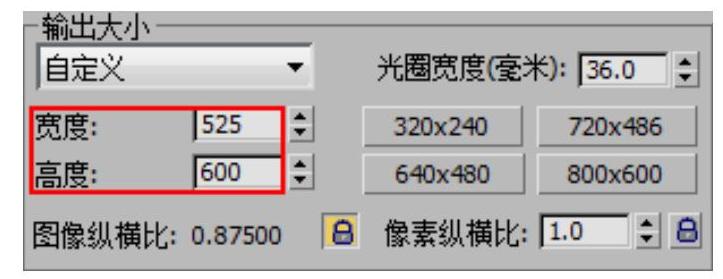
图14-8 设置输出参数
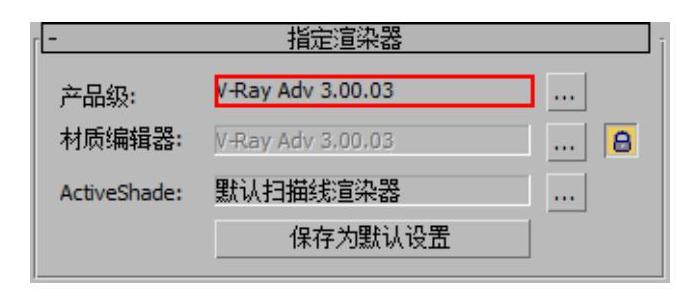
图14-9 调用VRay渲染器
03.展开“全局开关”卷展栏,取消“隐藏灯光”“概率灯光”和“最大光线强度”三个选项,如图14-10所示。
04.切换至“图像采样器”卷展栏,设置类型为“固定”,取消勾选“图像过滤器”选项,如图14-11所示。在“色彩贴图”卷展栏中,设置类型为“指数”。
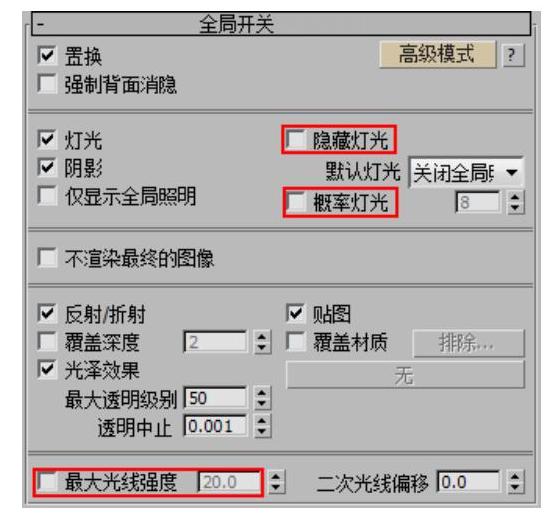
图14-10 设置全局开关参数
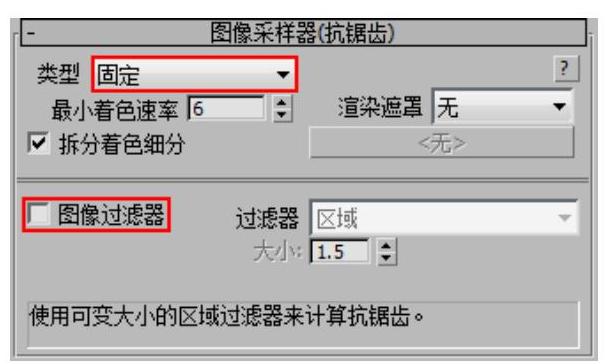
图14-11 设置图像采样参数
05.展开“全局照明”卷展栏,勾选“启用全局照明(GI)”,设置“二次引擎”为“灯光缓存”方式,如图14-12所示。(www.daowen.com)
06.展开“发光图”卷展栏,设置“当前预设”为“非常低”,调节“细分”的参数为20,勾选“显示计算相位”和“显示直接光”两个选项,如图14-13所示。
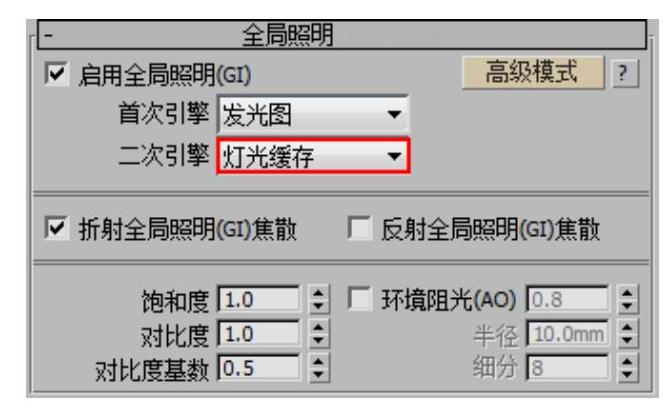
图14-12 开启全局光照
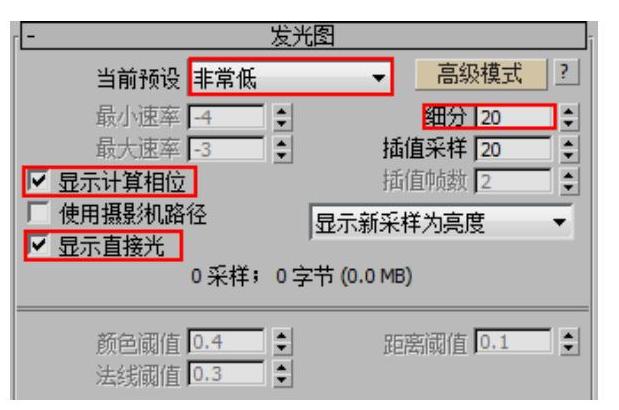
图14-13 设置发光图参数
07.展开“灯光缓存”卷展栏,设置“细分”值为200,勾选“显示计算状态”复选框,如图14-14所示。
08.展开“系统”卷展栏,设置“动态内存极限”值为2000,“渲染块宽度”值为16,“序列”为“上→下”选项,勾选“使用高性能光线跟踪”,如图14-15所示。
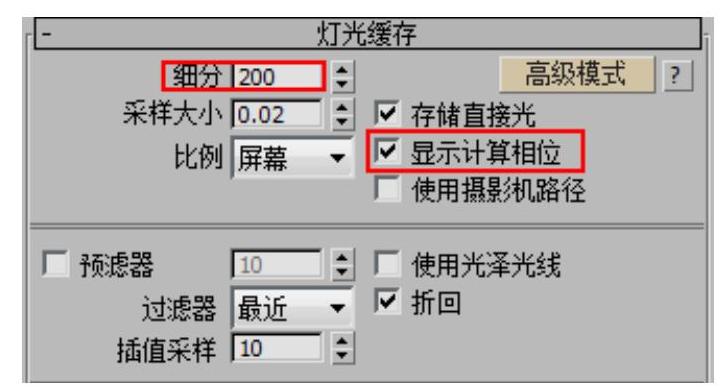
图14-14 设置灯光缓存的参数
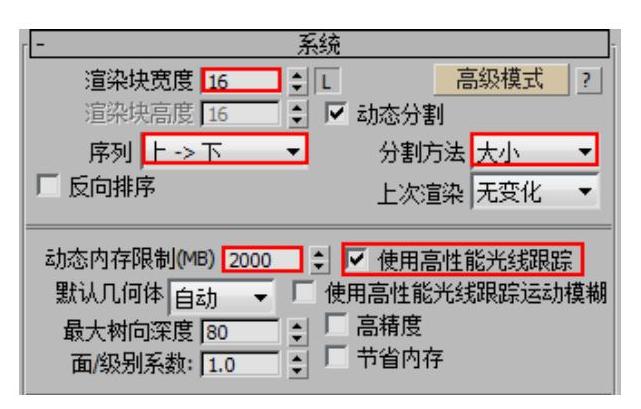
图14-15 设置系统卷展栏参数
设置测试参数的目的在于时时观察场景中设置的材质和灯光,在发现不合适的效果时可以及时更改。
免责声明:以上内容源自网络,版权归原作者所有,如有侵犯您的原创版权请告知,我们将尽快删除相关内容。








